Psiphon es una herramienta que tiene como objetivo derrotar la censura de internet. Originalmente denominado XP Psiphon, lo hace conectando un escritorio de Windows o un dispositivo Android a la red de censura y elusión de Psiphon expresamente con el propósito de eludir las medidas de censura de Internet. Su objetivo es ayudar a los ciudadanos de los países considerados enemigos de Internet para garantizar que todo Internet esté disponible, pero Psiphon se puede utilizar en cualquier lugar donde se reduzca el acceso a Internet.
Una palabra sobre Psiphon y privacidad
Para establecer la expectativa adecuada, Psiphon establece en la parte superior de su política de privacidad lo siguiente:
Psiphon no aumenta su privacidad en línea, y no debe considerarse ni usarse como una herramienta de seguridad en línea.
Específicamente, Psiphon:
- Utiliza (inyecta) anuncios para respaldar el servicio que utiliza cookies y balizas web
- Ocasionalmente registra datos de uso adicionales que se divulgarán en su Boletín de privacidad
- Comparte datos de acceso con sus socios para que puedan ver con qué frecuencia se visitan sus sitios y desde dónde
- Ejecuta todos los servidores Psiphon, aunque el código es de código abierto y está disponible en GitHub
Si estos inconvenientes no son aceptables para usted, tiene más sentido elegir un servicio VPN o TOR bien pagado. Si quieres privacidad y anonimato combina ambos.
Relacionado: ¿Cuál es la mejor VPN para Tor y cómo combinarlos?.
Visión general
Existe una inclinación comprensible a etiquetar VPN y Psiphon como la misma tecnología. Sin embargo, tienen objetivos diferentes. Cuando se usa una VPN, el acto de usarla generalmente no está oculto, pero sí el contenido de lo que está haciendo. Hay técnicas de ofuscación que se pueden usar, como Obfsproxy, o incluso simplemente poner un servidor OpenVPN en el puerto 443 ayuda mucho a ocultarlo dentro del tráfico HTTPS normal. Pero, no siempre funciona. Incluso el navegador TOR es fácilmente detectado por los ISP y puede llamar la atención no deseada.
El objetivo principal de Psiphon es ocultar el hecho de que se está utilizando en absoluto. Los gobiernos u otras organizaciones que intentan censurar Internet intentarán detectar métodos de elusión como VPN y proxies, que es lo que Psiphon busca evitar.
Los clientes Psiphon están disponibles actualmente para Windows y Android y se conectan a la red Psiphon a través de una variedad de protocolos de transporte. Le pregunté a la gente de Psiphon cómo funcionaba la selección del protocolo y recibí esta respuesta:
Los clientes de Android y Windows seleccionan automáticamente el mejor protocolo de transporte para conectarse a un servidor Psiphon. SSH es uno de varios protocolos que el cliente puede usar. No hay una configuración de usuario disponible para elegir un protocolo de transporte específico.
Cuando se presionó para obtener más información, el grupo Psiphon explicó con un poco más de detalle:
Con la excepción del modo VPN en Windows, Psiphon siempre usa SSH como protocolo de transporte subyacente. Varias técnicas diferentes de ofuscación se superponen al protocolo estándar SSH. El cliente intenta conectarse usando todos los métodos disponibles y elige la conexión exitosa más rápida.
Basado en documentos anteriores, sospecho que SSH + (SSH más una capa de ofuscación) al menos se usa, lo que ayuda a proteger contra las huellas digitales del protocolo.
Cómo obtener Psiphon
Psiphon se creó originalmente para Windows XP, por lo que en muchos lugares verá que se conoce como “xp psiphon”. Más tarde se expandió a Android y a versiones más nuevas de Windows.
Las siguientes versiones se utilizaron para escribir este artículo, no me queda claro por qué las versiones de Windows y Android tienen nombres diferentes:
Androide
- Psiphon Pro
- versión de cliente 146
Ventanas
- Psiphon 3
- cliente versión 117
Puede obtener el cliente Psiphon de dos maneras. Visitando el sitio web de Psiphon o enviando un correo electrónico a [email protected]. No pude obtener una respuesta de [email protected], pero el soporte de Psiphon confirmó que funciona, por lo que puede haber sido algo específico para mí..
El cliente Psiphon Windows
Para que Psiphon esté disponible para la audiencia más amplia, no hay proceso de instalación. La descarga de un solo archivo es un ejecutable de Windows que se ejecuta en Windows XP, Vista, 7 y 8.
Instalar el cliente de Windows
Dada la naturaleza de la aplicación, tiene sentido que las partes opuestas puedan tratar de distribuir una versión comprometida del cliente Psiphon. Para evitar eso, el equipo de Psiphon mantiene una lista de hash SHA-1 que se pueden usar para verificar que el cliente de Psiphon que ha descargado es válido.
SHA-1 no se ha considerado una solución criptográfica segura contra oponentes bien financiados durante años, pero sigue siendo válido como una verificación de consistencia de datos para garantizar que el archivo que tiene no haya sido alterado.
Vaya al sitio web de Psiphon en http://www.psiphon.ca y haga clic en el botón Descargar.
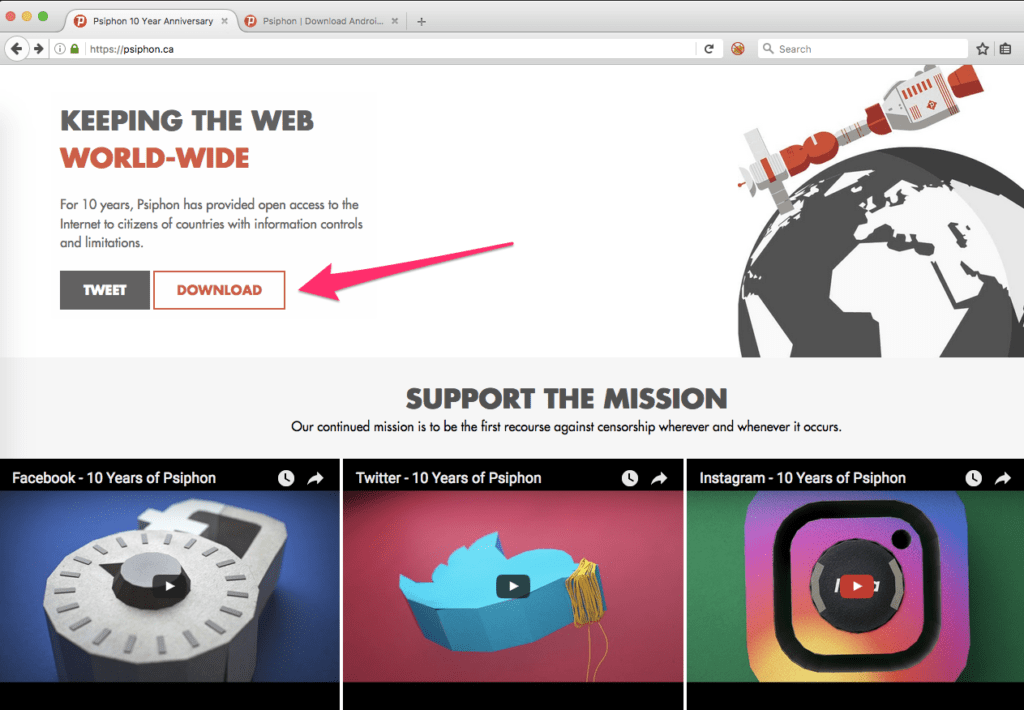
Seleccione la opción de Windows.
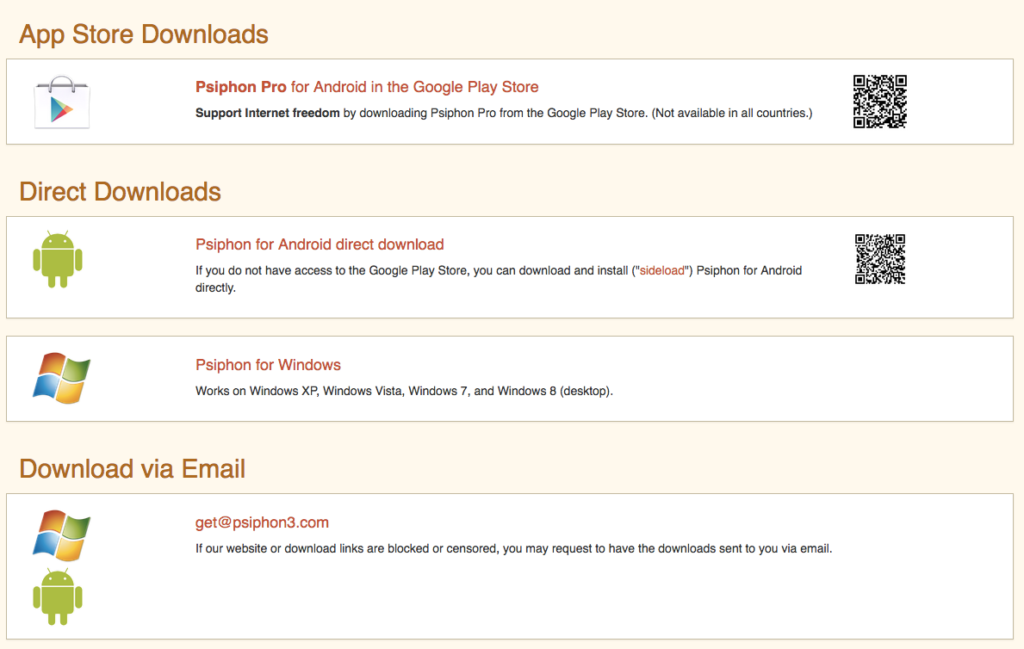
Puede verificar el hash SHA-1 siguiendo las instrucciones aquí. Tenga en cuenta que las diferentes versiones del cliente tienen diferentes hashes, así que asegúrese de mirar la correcta.
Ejecutando el cliente de Windows
Una vez que esté satisfecho con el archivo, simplemente haga doble clic para iniciarlo. Psiphon se conectará inmediatamente.
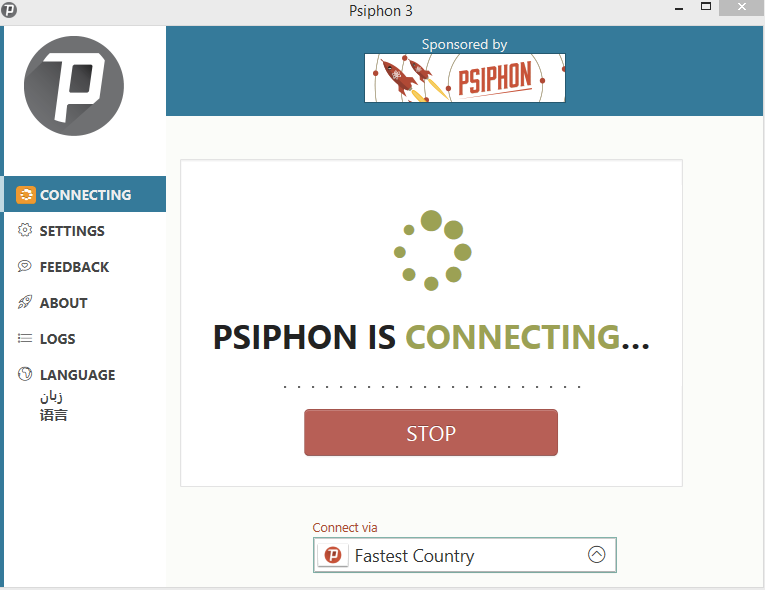
De forma predeterminada, el cliente de Windows se conectará en modo de solo navegador y luego iniciará el navegador Psiphon con una página de patrocinador Psiphon cargada. Este modo solo canaliza el tráfico desde el navegador Psiphon a través de la red Psiphon.
Para desconectar Psiphon, haga clic en el botón Desconectar.
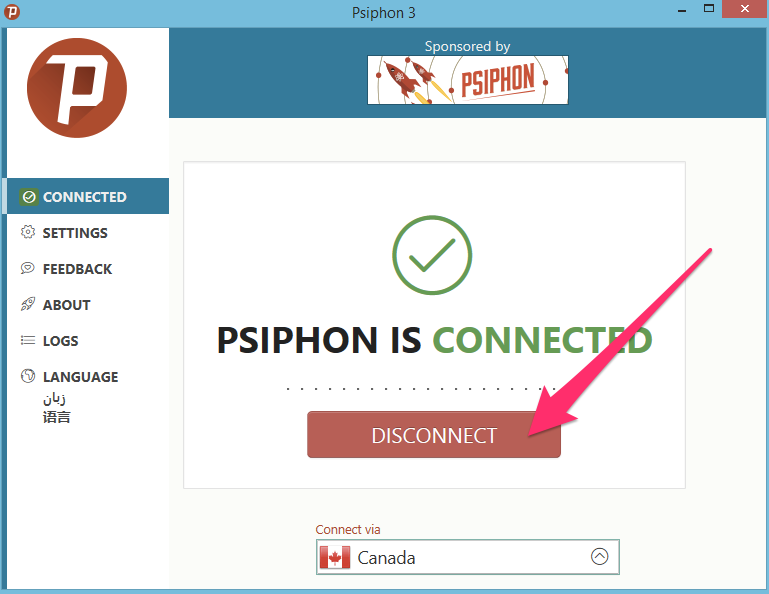
La página de configuración principal muestra una descripción general de las secciones disponibles. La expansión de cualquier sección revela los cambios que puede realizar en el funcionamiento del cliente Psiphon.
Configurar el cliente de Windows
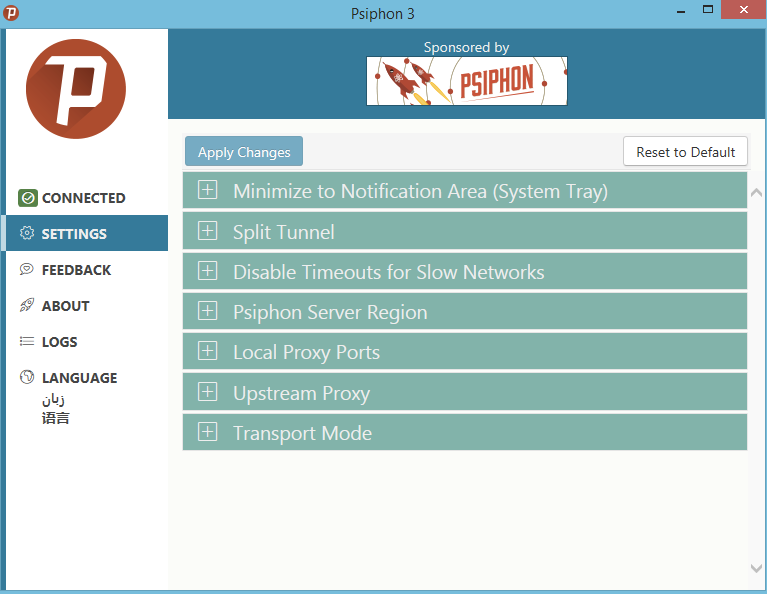
Minimizar a la bandeja del sistema
Esto apenas parece necesitar su propia página de configuración. Por defecto, el cliente permanece en la pantalla una vez que está conectado. Si desea que se salga de su camino y minimice la bandeja del sistema, puede marcar la casilla en este panel.
Túnel dividido
Esta es una característica interesante. Psiphon señala que incluso en los países más censurados, los sitios dentro del país generalmente no están censurados. Como generalmente es más lento acceder a Internet usando Psiphon, puede habilitar esta función para dividir su tráfico regional. El tráfico destinado a su país de origen no pasará por Psiphon, sino que viajará a través de su red ISP predeterminada.
Deshabilitar tiempos de espera para redes lentas
Debido a que se está conectando a servidores Psiphon en otros países y está utilizando tecnologías de ofuscación, su conexión puede ser lenta. Si la conexión es demasiado lenta, el cliente Psiphon puede desconectarse. Habilitar esta función evitará que eso suceda.
Región del servidor Psiphon
La configuración predeterminada es el país más rápido que lo conectará con el mejor servidor. Generalmente será un país cercano al suyo. Si prefiere conectarse a un país diferente, puede seleccionarlo aquí.
Hay nueve países diferentes para elegir con una distribución justa en todo el mundo:
- Canadá
- Alemania
- España
- Reino Unido
- India
- Japón
- Países Bajos
- Singapur
- Estados Unidos
Puertos proxy locales
Psiphon configurará automáticamente un proxy HTTP que funcionará para la mayoría de las personas. Sin embargo, es posible que no use el mismo puerto cada vez. Es posible que tenga aplicaciones en su computadora con las que quiera usar Psiphon, lo que significa que necesitará enviar tráfico a través de un puerto específico. Puede configurar eso en este panel.
Proxy ascendente
Hay algunas razones para la configuración aquí. Si su computadora tiene un proxy configurado, puede decirle a Psiphon que use un proxy diferente o puede configurar marque la casilla No usar proxy ascendente para decirle a Psiphon que no use ningún proxy en absoluto.
Modo de transporte
Esta configuración debería llamarse Usar VPN. Al habilitar esta configuración, se iniciará una conexión VPN L2TP / IPSec a los servidores Psiphon. La ventaja de esto es que canalizará todo el tráfico en su computadora a través de Psiphon en lugar de solo el tráfico web. La desventaja es que una VPN es obvia, por lo que es fácil de bloquear.
Las pruebas en IP Leak muestran que el modo de navegador filtrará su dirección IP a través de la detección webRTC pero no en modo VPN. Hay capturas de pantalla de Android de ambos más adelante en la sección de Android.
El cliente de Android Psiphon
Instalar el cliente de Android
La tienda Google Play tiene diferentes aplicaciones en diferentes países. Es posible que la aplicación Psiphon no esté disponible en la versión de Google Play de su país. En ese caso, puede cargar la aplicación lateralmente, lo que significa que puede copiarla en su dispositivo a través de USB en lugar de instalarla desde Play Store.
El sitio web de Psiphon tiene enlaces y códigos QR a la aplicación tanto en la tienda Google Play como en la versión de carga lateral..
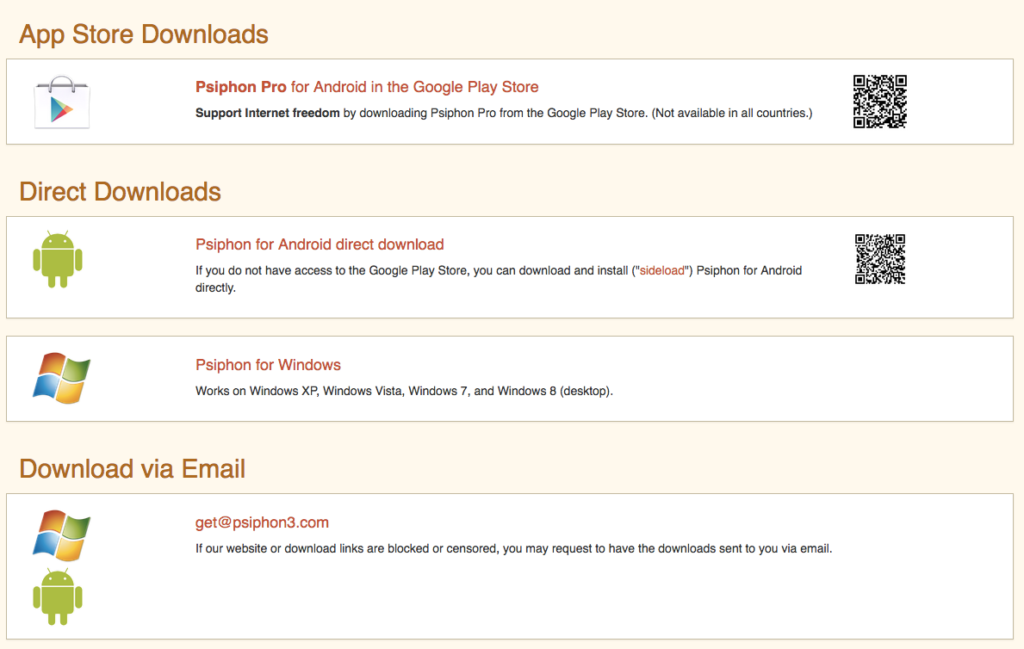
Debido a que instalar aplicaciones de fuentes desconocidas en su dispositivo Android es un riesgo de seguridad, deberá habilitar específicamente esa opción. Cada versión de Android es ligeramente diferente, pero la opción estará en algún lugar de su configuración de seguridad.
En un Samsung S6 con Android 6.0.1, es la configuración -> Pantalla de bloqueo y seguridad -> Configuración de fuentes desconocidas.
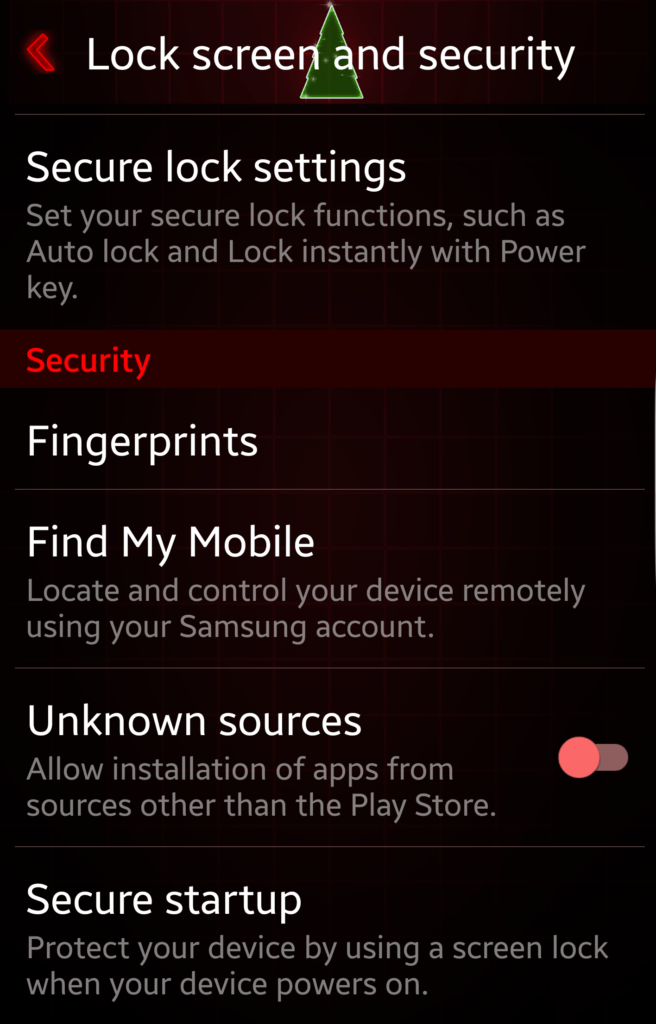
Para ver si el cliente Psiphon está disponible en la tienda Google Play de su país, simplemente búsquelo. Tenga en cuenta que hay otras aplicaciones con nombres similares que no son lo que desea. Asegúrese de que la aplicación que instale sea del desarrollador Psiphon Inc.
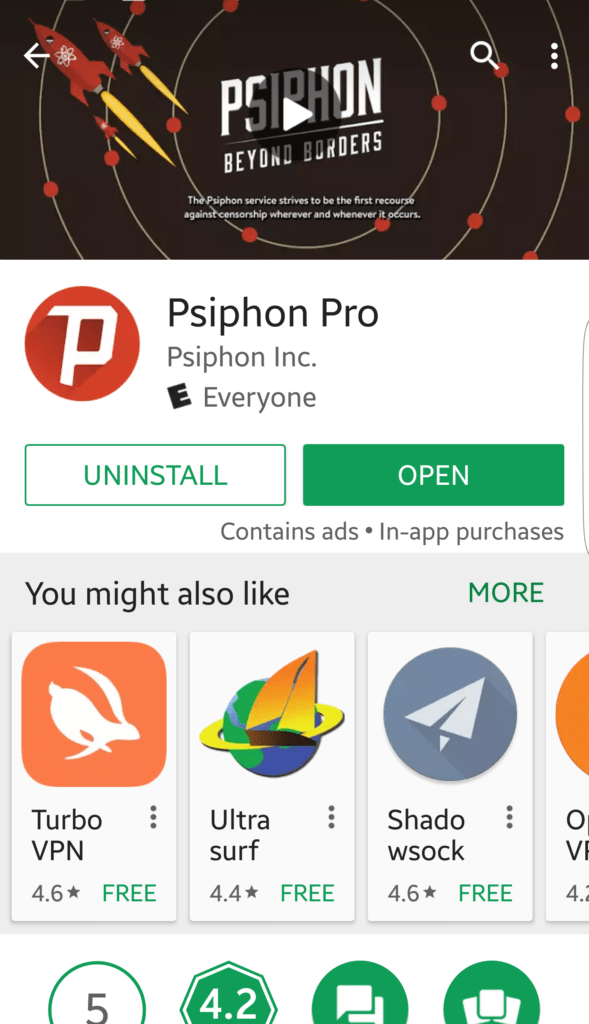
Ejecutando el cliente de Android
Una vez que la aplicación esté instalada, tóquela para iniciarla. Lo primero que noté es que hay un esfuerzo muy concertado para ganar dinero con la aplicación. Hay muchos anuncios y también hay muchas opciones para comprar más velocidad. La versión gratuita de la aplicación de Android está limitada a 2 Mb por segundo, que se puede usar para navegar por la web, pero probablemente no lo suficiente como para transmitir videos, juegos en línea o descargar archivos grandes.
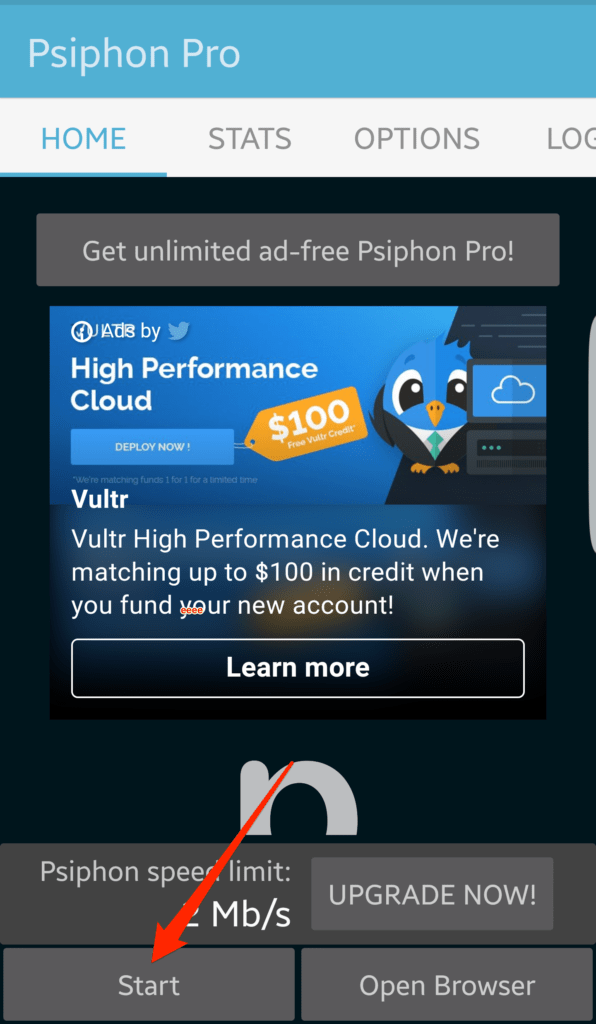
Estos anuncios ayudan a cubrir el costo de ejecutar los servidores.
Al hacer clic en Actualizar ahora! El botón expone muchas opciones diferentes para comprar más velocidad.
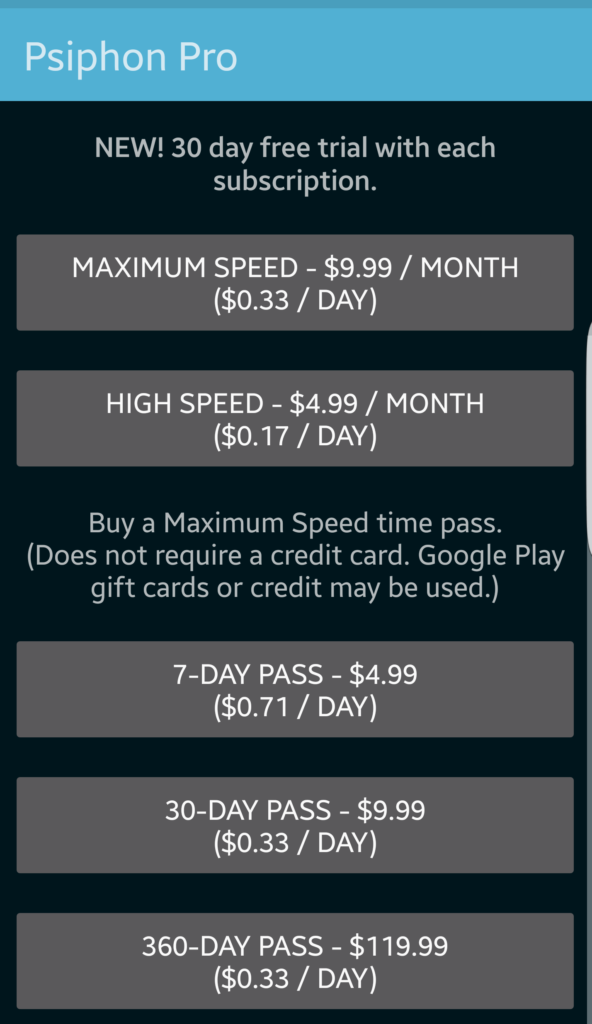
Para conectarse, toque el botón Inicio y se abrirá un navegador. La aplicación del navegador que se inicia depende de cómo te hayas conectado a Psiphon. Si seleccionó la opción Túnel para todo el dispositivo, que se describe a continuación, se iniciará su navegador predeterminado. Si ha dejado esa opción deshabilitada, se iniciará el navegador Psiphon incorporado..
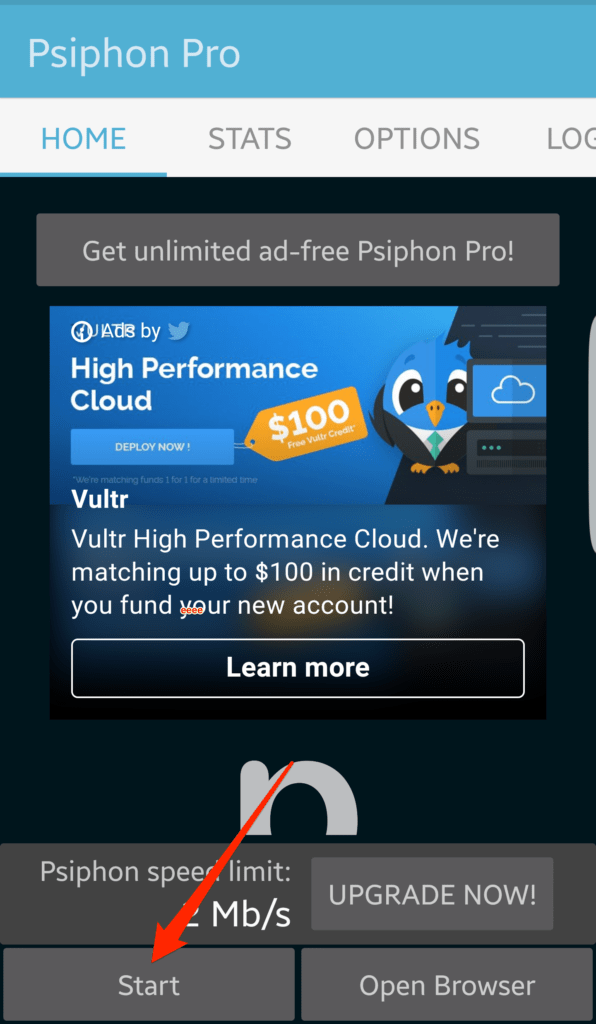
La razón de esta diferencia es que el navegador Psiphon está configurado para usar el proxy Psiphon mientras que su navegador predeterminado no lo está. Por lo tanto, solo es seguro usar el navegador predeterminado si todo el dispositivo se está haciendo un túnel a través de Psiphon.
Cuando la aplicación está conectada, el botón Inicio cambia a un botón Detener. Para desconectarse, toque el botón Detener.
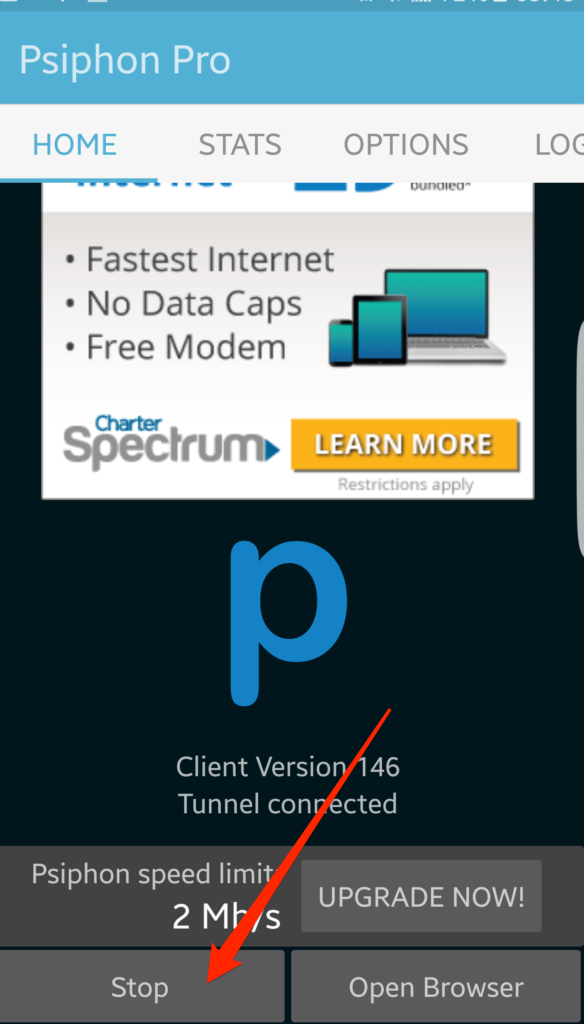
Configurar el cliente de Android
Toque el elemento Opciones en el menú superior para cargar un pequeño conjunto de opciones.
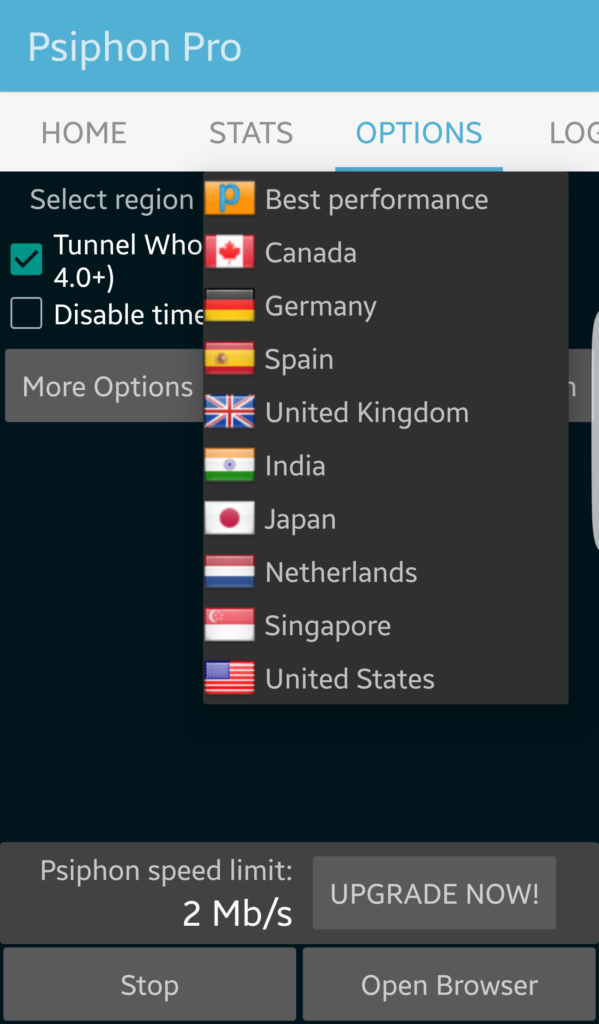
Seleccione región
Esta configuración predeterminada es la opción de Mejor rendimiento que le permite a Psiphon seleccionar la conexión más rápida para usted. Sin embargo, puede anular esto seleccionando cualquier país. Esta configuración funciona independientemente del modo que Psiphon use para conectarse.
Túnel de todo el dispositivo (requiere Android 4.0+)
Esto debería llamarse Usar VPN. Cuando esto está deshabilitado, solo el navegador Psiphon se hace un túnel a través de Psiphon. Al habilitar esta opción, se activa una VPN que canaliza todo su tráfico a través de la red Psiphon.
Si despliega el menú sombreado de Android desde la parte superior de su teléfono mientras Psiphon se está ejecutando, se confirmará en qué modo se está ejecutando. Si solo el navegador está usando Psiphon, se mostrará que se está ejecutando en modo solo navegador..
Las pruebas en IP Leak muestran que el modo de navegador filtrará su dirección IP a través de la detección webRTC. Tenga en cuenta que estoy usando el servidor Japan Psiphon pero estoy físicamente en Canadá, Nueva Escocia.
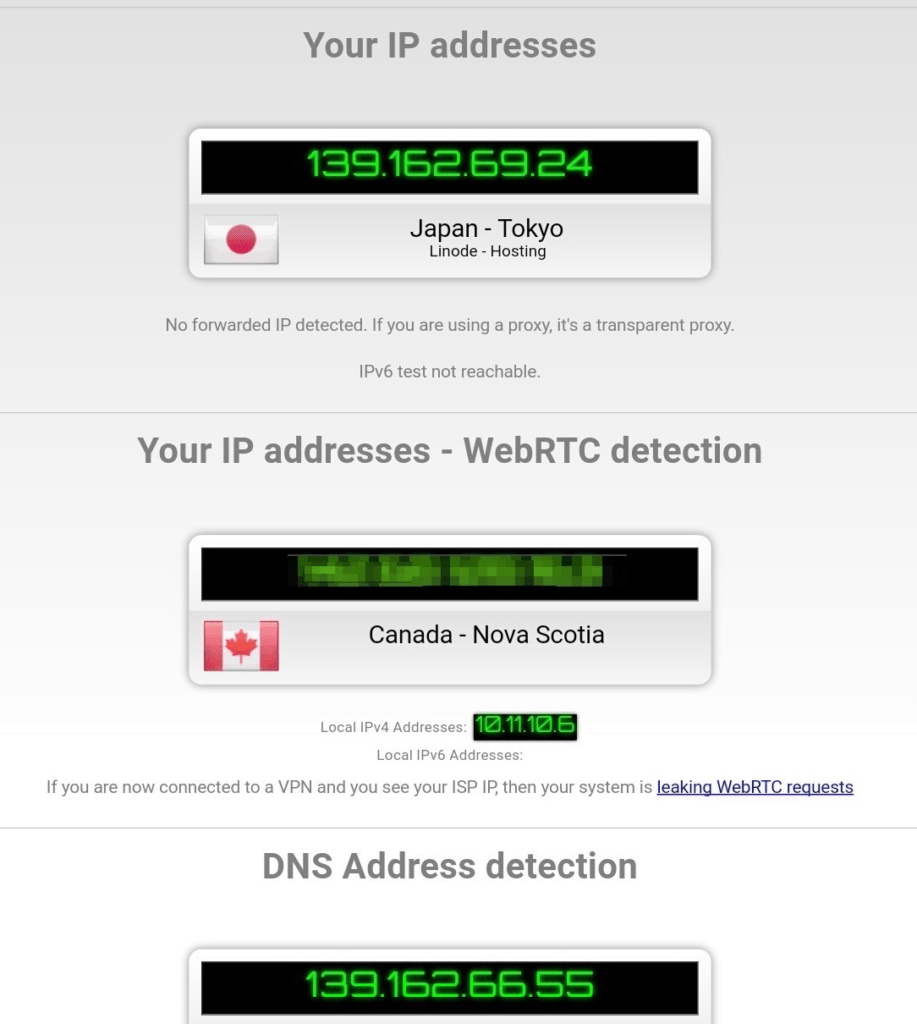
Sin embargo, en modo VPN, no hay pérdida de IP.
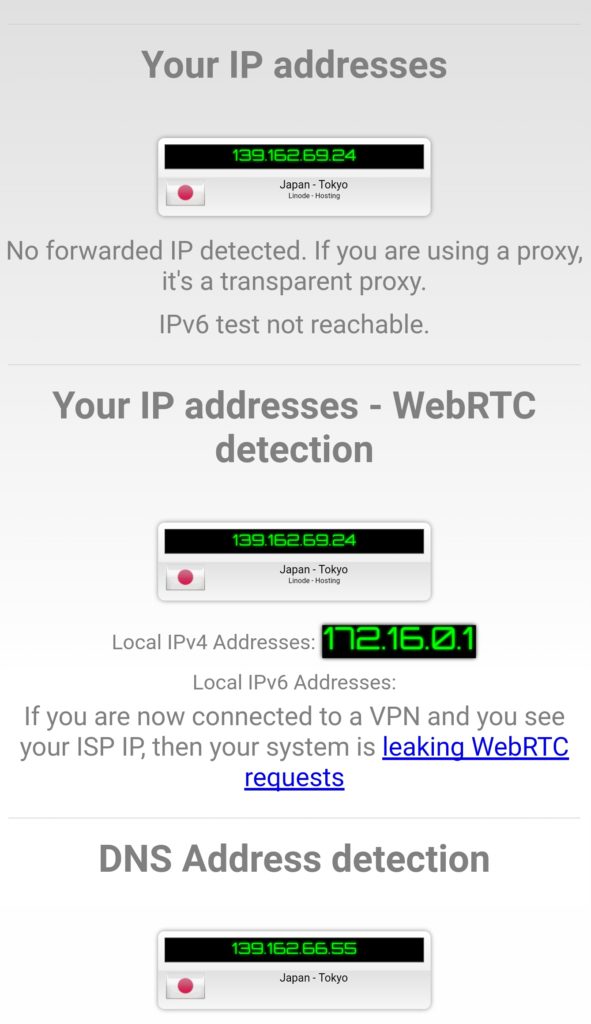
Si selecciona la opción para hacer un túnel en todo el dispositivo, Android le avisará que Psiphon está tratando de enrutar todo su tráfico de Internet y requerirá su permiso para hacerlo..
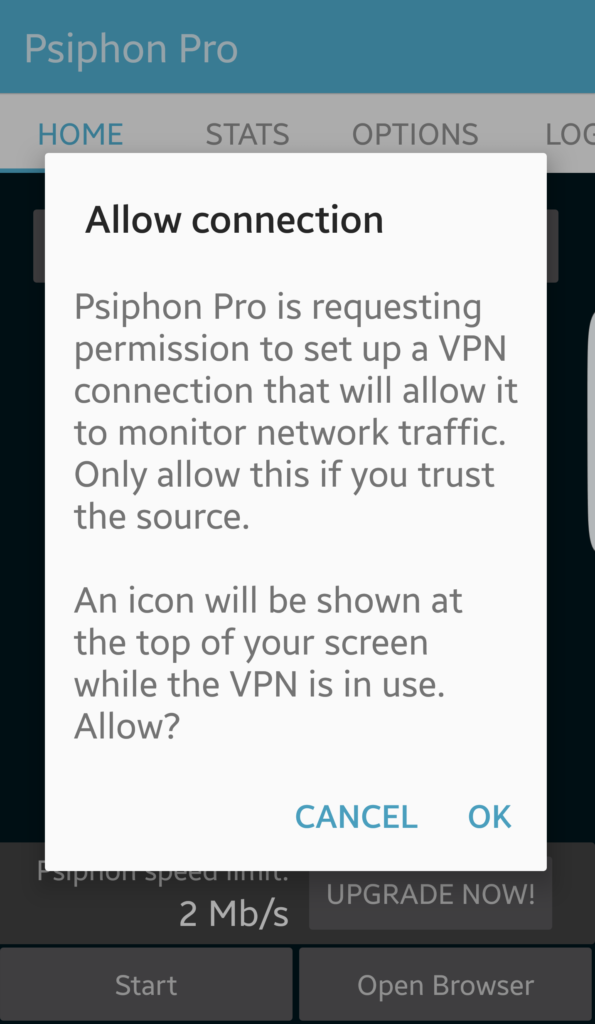
Si lo permite y se establece la conexión, la pantalla confirmará que ese es el tipo de conexión que se está ejecutando..
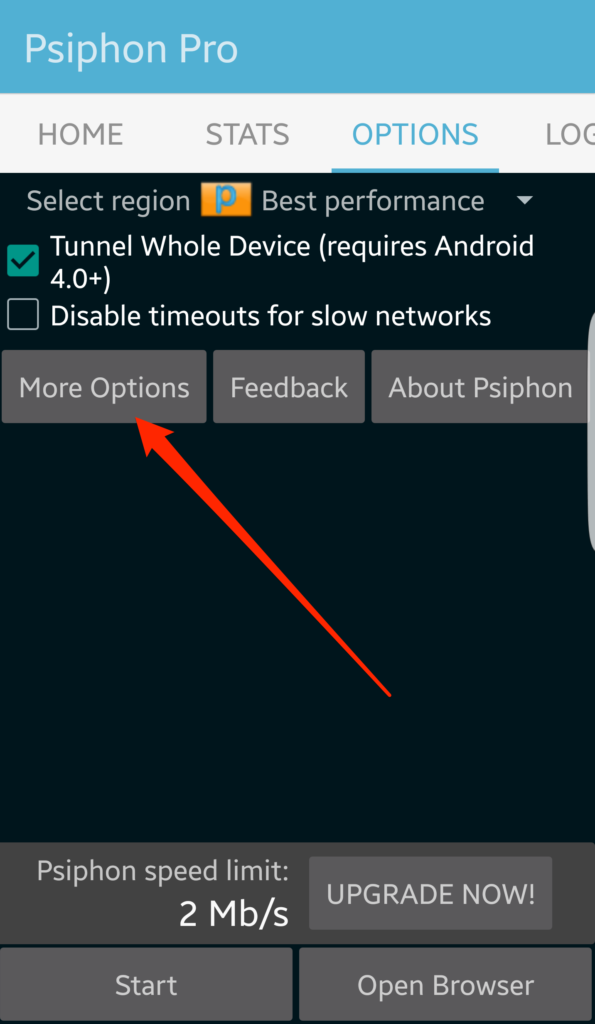
Lo que expondrá una lista más larga de configuraciones.
Deshabilitar tiempos de espera para redes lentas
Al igual que la configuración de Windows, habilitar esta opción hará que el cliente Psiphon sea más tolerante con la latencia de la red y hará que la desconexión sea más lenta.
Al hacer clic en el botón Más opciones, se muestran más configuraciones.
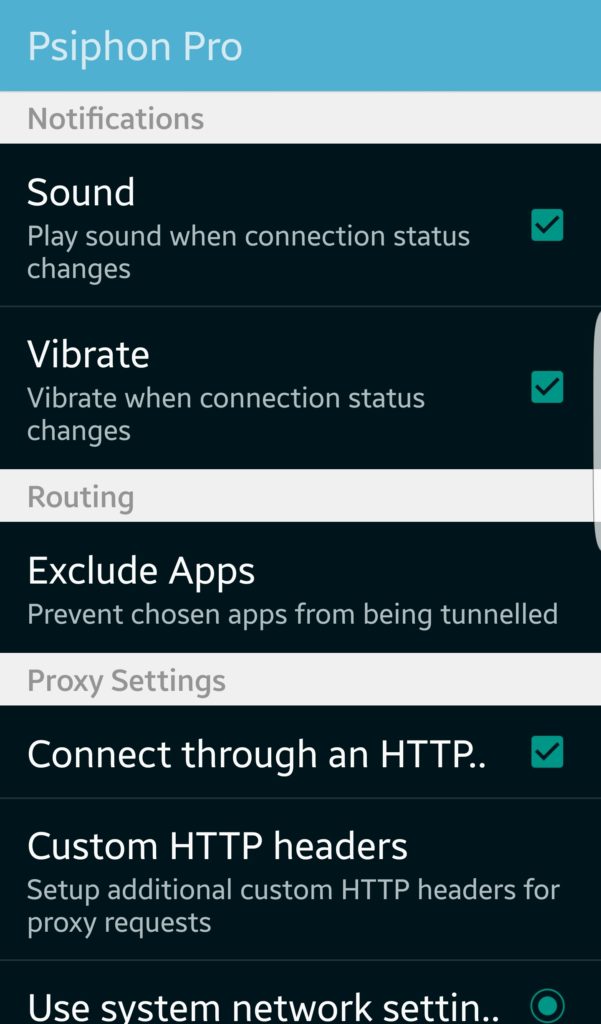
Sonido
Habilitar esto hará que su Android haga un ruido cuando la conexión se inicie o se detenga. Esto puede ser útil si desea saber cuándo se cae su conexión.
Vibrar
Al igual que la configuración de sonido anterior, esta configuración hará que el teléfono vibre cuando cambie el estado de la conexión.
Excluir aplicaciones
Esta es una característica muy útil y me sorprendió encontrarla en la aplicación Psiphon. Le permite nominar aplicaciones que no usarán Psiphon. Esto puede ser útil para aplicaciones sensibles a la ubicación, como su banco, ya que no tendrá que recordar desconectarse para usar esas aplicaciones..
Conéctese a través de un proxy HTTP
El resto de la configuración está deshabilitada a menos que habilite esta casilla de verificación. Le permite ingresar configuraciones que le indican a Psiphon que use un proxy HTTP.
Encabezados HTTP personalizados
Esta configuración permite agregar encabezados HTTP. Si bien hay una gran cantidad de usos para los encabezados HTTP personalizados en Internet en general, no estoy seguro de por qué la característica se incluiría en una aplicación de elusión de censura.
Usar la configuración de red del sistema y Use la siguiente configuración
Solo uno de estos se puede habilitar. El primero simplemente usará cualquier configuración de proxy que ya exista en su teléfono. La segunda opción habilita las siguientes configuraciones para configurar un proxy para que Psiphon use:
Dirección de host, puerto y autenticación de proxy de uso
Si ha habilitado la segunda opción anterior, deberá proporcionar la dirección del host proxy, el puerto y especificar si el proxy requiere autenticación.
Nombre de usuario de proxy, contraseña de proxy y dominio de proxy
Si seleccionó la autenticación proxy anterior, deberá proporcionar las credenciales aquí..
Configurar el navegador Psiphon incorporado
Si no está haciendo un túnel en todo el dispositivo (AKA: no está usando la opción VPN), entonces querrá usar el navegador Psiphon incorporado para acceder a Internet. Es un navegador muy rudimentario pero hace el trabajo..
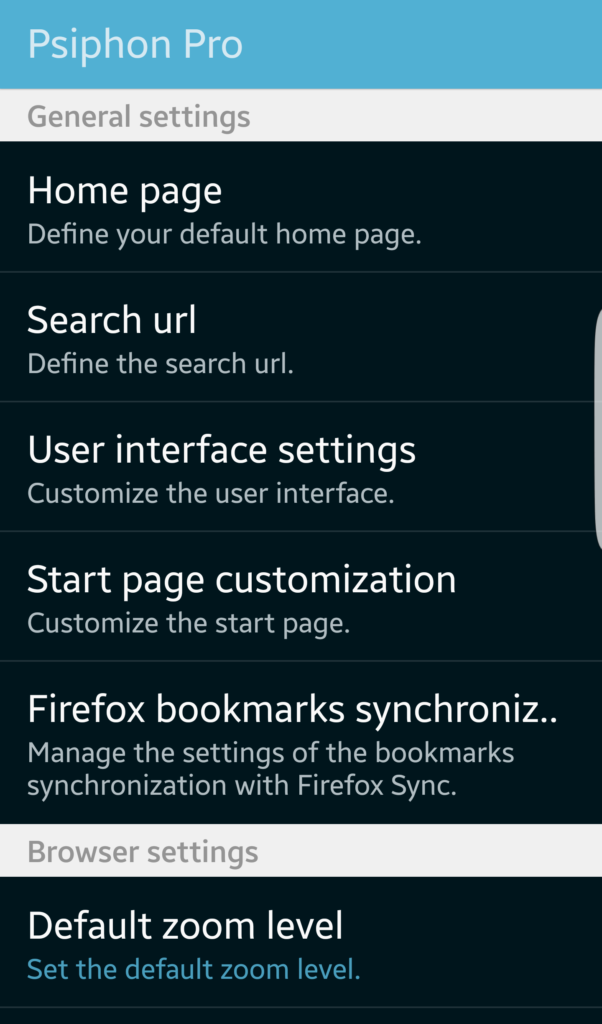
Página de inicio
Como parece, puede establecer una página de inicio personalizada aquí o puede establecer la página de inicio en una página en blanco. En otros navegadores, el término página de inicio significa la página que se cargará cuando se inicie el navegador. Ese no parece ser el caso con el navegador Psiphon. Independientemente de la página de inicio que ingresé, la página de Psiphon se cargó primero. Tuve que presionar manualmente el botón Psiphon a la izquierda de la barra de direcciones y seleccionar Página de inicio para acceder a mi página de inicio.
URL de búsqueda
Al ingresar cualquier cosa que no sea una dirección web reconocible en la barra de direcciones, el navegador Psiphon la buscará. Esta configuración controla dónde enseña y está preestablecida en Google. Puede cambiar esto a cualquier motor de búsqueda que desee, siempre que pueda averiguar la sintaxis que el motor de búsqueda espera. Si echa un vistazo a la entrada predeterminada de Google, verá cómo construir esa.
Configuraciones de interfaz de usuario
Este panel contiene varias configuraciones para controlar el aspecto del navegador. Puede configurarlo en pantalla completa, determinar cuánto tiempo deben mostrarse las barras de herramientas, establecer qué hacen las teclas de volumen y otros ajustes.
Inicio de la personalización de la página
La página de inicio es la página que se carga cuando se inicia el navegador por primera vez. Al seleccionar casillas de verificación, puede hacer que la página de inicio contenga diferentes paneles de información, como una barra de búsqueda, sus marcadores más usados y elementos del historial reciente.
Sincronización de marcadores de Firefox
Esto pretende ser una característica útil que tomará sus marcadores de Firefox y los cargará en el navegador Psiphon. Sin embargo, al configurar la sincronización, Psiphon solicita un nombre de usuario, contraseña y clave de sincronización de Firefox. La clave de sincronización se almacena en cada dispositivo y no está disponible desde la interfaz de la cuenta de Firefox. Intenté recuperar la clave de sincronización de mi sistema usando varias técnicas como Password Fox para leer mi perfil, pero no pude. Si esta característica vale la pena, el trabajo depende de sus necesidades..
Nivel de zoom predeterminado
Algunos sitios son difíciles de leer en un dispositivo móvil, por lo que puede establecer el nivel de zoom aquí para ayudar con eso. El navegador ya admite pellizcar y hacer zoom, por lo que no parece que esta configuración deba usarse mucho.
Agente de usuario
Un agente de usuario es una cadena que se envía junto con cada solicitud web que le dice al servidor web receptor qué navegador se está utilizando. Si bien las cadenas de agente de usuario son muy detalladas y generalmente contienen el sistema operativo y el navegador que se utilizan, se utilizan principalmente para determinar si el visitante del sitio web está en un dispositivo móvil o una computadora de escritorio. Muchos sitios web formatearán su contenido de manera diferente para dispositivos móviles para que sea más fácil de leer.
Esta configuración le permite decirle al navegador Psiphon que envíe un agente de usuario móvil o de escritorio todo el tiempo. También le permite configurar un agente personalizado para que parezca que está usando el navegador que desee.
Probé el agente de usuario predeterminado usando mis propios registros y veo que no lo identifica como un navegador Psiphon. Se informa que es Chrome en Android. Este tipo de ofuscación tiene sentido para una aplicación como Psiphon:
192.84.101.6 – – [21 / Dic / 2016: 09: 21: 37 -0400] "GET / 2015/11/01 / jon-watson / HTTP / 1.1" 200 7447 "-" "Mozilla / 5.0 (Linux; Android 6.0.1; SM-G925W8 Build / MMB29K; wv) AppleWebKit / 537.36 (KHTML, like Gecko) Versión / 4.0 Chrome / 55.0.2883.91 Mobile Safari / 537.36"
Habilitar Javascript
Javascript se ejecuta en el dispositivo cliente (el teléfono Android en este caso) y, por lo tanto, tiene acceso a cierta información local que un sitio web no tendría. Es posible determinar más sobre el visitante de su sitio web con Javascript de lo que podría pensar. Desmarcar esta casilla evitará que se ejecute JavaScript, lo que puede hacer que la web sea más difícil de usar, pero proporciona más seguridad y privacidad.
Cargar imágenes
Es posible que desee deshabilitar esta opción si ralentiza demasiado su conexión. No hay mucho valor de seguridad en deshabilitar esto, pero puede ayudar con una conexión Psiphon ya lenta.
Use una vista amplia
Esta configuración permite que el navegador Psiphon intente cargar el sitio web con una vista más amplia que lo hace más similar a lo que se vería en una computadora de escritorio.
Cargue páginas con información general
Las páginas se cargarán alejadas para que pueda ver todo si está marcada. La página puede ser ilegible hasta que la acerques, pero te permitirá tener una idea de la página y algo de contexto..
Restaurar pestañas
Al habilitar esta configuración, el navegador Psiphon restaurará las pestañas que se abrieron la última vez que lo usó.
Habilitar complementos
Puede usar esta pantalla para configurar el comportamiento del complemento. Se puede permitir que los complementos se ejecuten todo el tiempo, solo cuando se solicite, o nunca.
La configuración de privacidad
En esta página se encuentran configuraciones de privacidad estándar, como guardar sus contraseñas e historial, así como borrar sus cookies y datos de formulario..
Administrar sitios web
Google Web Toolkit es un marco para desarrollar sitios web con un diseño receptivo. Agregar sitios a esta lista hará que se carguen usando la vista móvil de Google con Google Web Toolkit.
Lista de modo de escritorio
Los sitios enumerados aquí se solicitarán con un agente de usuario de escritorio para garantizar que carguen la versión de escritorio del sitio.
Administrar marcadores e historial
Esta página le permite importar, exportar y borrar sus marcadores e historial.
Acerca de y Registro de cambios
Estas son páginas estándar que proporcionan información sobre el navegador, como la versión y un historial de cambios en la aplicación..
e como XP Psiphon. Sin embargo, ahora está disponible para Windows y Android. Para obtener Psiphon, simplemente visite su sitio web oficial y descargue el cliente correspondiente a su dispositivo. Una vez descargado, siga las instrucciones de instalación y configuración para comenzar a usarlo. Tenga en cuenta que Psiphon no garantiza la privacidad en línea y utiliza anuncios y cookies para respaldar su servicio. Si desea privacidad y anonimato, es mejor combinar Psiphon con una VPN o TOR bien pagados. En general, Psiphon es una herramienta útil para aquellos que enfrentan la censura de Internet y desean acceder a todo lo que Internet tiene para ofrecer.